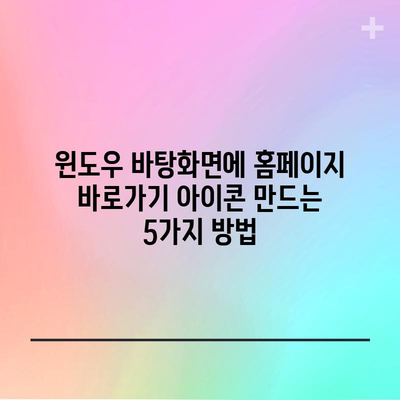윈도우 바탕화면에 홈페이지 사이트 바로가기 아이콘 만드는 방법
윈도우 바탕화면에 홈페이지 사이트 바로가기 아이콘 만드는 방법은 자주 사용하는 웹사이트에 신속하게 접근할 수 있는 효율적인 방법입니다. 이 포스팅에서는 이 과정에 대해 자세히 설명하고, 필요한 단계별 과정을 명확히 전달하겠습니다. 컴퓨터를 시작할 때마다 재미있는 웹 페이지나 중요한 정보를 쉽게 열어볼 수 있도록 해줍니다.
기본 준비 사항
이 절에서는 윈도우 바탕화면에 홈페이지 사이트 바로가기 아이콘을 만들기 위해 필요한 기본 준비 사항들을 살펴보겠습니다.
1. 웹사이트 주소 복사하기
바로가기 아이콘을 만들기 위해서는 먼저 해당 웹사이트의 URL(주소)을 복사해야 합니다. 원하는 웹사이트를 브라우저에서 열고 주소 표시줄을 클릭하여 주소를 모두 선택합니다.
– 단축키:
| 단계 | 설명 |
|---|---|
| 1 | 웹사이트 열기 |
| 2 | 주소 표시줄 클릭 |
| 3 | |
| 4 |
이 단계는 매우 간단하지만, 웹사이트의 정확한 주소를 갖는 것이 중요하므로 주의해 주세요.
2. 바탕화면에서 바로가기 생성하기
이제 복사한 주소를 바탕화면에 아이콘으로 만들 차례입니다.
1. 바탕화면의 빈 공간에서 마우스 오른쪽 버튼을 클릭합니다.
2. 새로 만들기를 선택한 다음, 바로가기를 클릭합니다.
이 옵션을 선택하면 위치 입력 화면이 나타납니다.
| 단계 | 설명 |
|---|---|
| 1 | 바탕화면에서 오른쪽 클릭 |
| 2 | 새로 만들기 선택 |
| 3 | 바로가기 선택 |
이때, 새로 만들기 메뉴에서 바로가기를 잘못 선택하면, 아이콘이 생성되지 않을 수 있으므로, 정확히 확인하세요.
3. 주소 입력 및 이름 설정하기
이제 주소 입력 창이 나타납니다. 여기에는 복사한 주소를 붙여넣기 해야 합니다.
– 붙여넣기 단축키:
– 원하는 이름을 입력하세요. 이 이름은 아이콘을 통해 웹사이트를 구별하는 중요한 요소가 됩니다.
| 단계 | 설명 |
|---|---|
| 1 | 항목 위치 입력에 붙여넣기 |
| 2 | 다음 클릭 |
| 3 | 원하는 이름 입력 |
만약 웹사이트가 유명하거나 직관적인 이름을 가지고 있다면, 웹 주소가 아닌 그 이름을 입력하는 것이 더 좋습니다. 예를 들어, 구글이라고 입력하면 구글 검색페이지로 쉽게 기억할 수 있습니다.
4. 생성된 아이콘 확인하기
마지막으로 마침을 클릭하면 바탕화면에 새로운 바로가기 아이콘이 생성됩니다. 오랜 시간 방문했던 웹사이트를 편리하게 열 수 있게 되었습니다. 생성된 아이콘을 더블클릭하면 해당 웹사이트가 브라우저에서 열립니다.
이 과정을 통해 바탕화면에 원하는 웹사이트의 바로가기 아이콘을 만들었다면, 이제부터는 간편하게 웹사이트에 접근할 수 있습니다. 바로가기 아이콘을 만들었으니, 자주 방문하는 웹사이트를 추가하여 효율성을 높이는 것은 물론, 활용도도 극대화할 수 있습니다.
💡 통신연체 조회를 쉽게 하는 방법을 알아보세요! 💡
불필요한 바로가기 아이콘 관리하기
바탕화면에 바로가기 아이콘을 추가하면 점점 더 많은 아이콘이 생겨나곤 합니다. 이 절에서는 불필요한 바로가기 아이콘을 어떻게 효율적으로 관리할 수 있는지를 알아보겠습니다.
1. 필요 없는 아이콘 삭제하기
바탕화면 한쪽에 쌓여 있는 아이콘 중 자주 사용하지 않는 아이콘들은 삭제하여 공간을 확보하는 것이 좋습니다.
– 삭제 방법: 아이콘을 선택하고 Delete 키를 누르거나, 마우스 오른쪽 클릭 후 삭제를 선택합니다.
| 단계 | 설명 |
|---|---|
| 1 | 불필요한 아이콘 선택 |
| 2 | Delete 또는 삭제 클릭 |
이 단계는 간단하지만, 자주 사용하는 아이콘을 잘못 삭제하지 않도록 주의해야 합니다.
2. 아이콘 정리하기
성격이 비슷한 웹사이트의 아이콘을 폴더로 정리하면 깔끔한 바탕화면을 유지할 수 있습니다.
– 방법: 바탕화면에서 오른쪽 클릭 후 새 폴더를 선택하여 폴더를 생성합니다. 원하는 이름을 설정한 뒤, 해당 폴더에 관련된 아이콘을 모아 놓습니다.
| 단계 | 설명 |
|---|---|
| 1 | 바탕화면에서 오른쪽 클릭 |
| 2 | 새 폴더 선택 |
| 3 | 폴더에 아이콘 이동 |
이렇게 정리된 폴더로 바탕화면의 혼잡도를 줄일 수 있을 뿐만 아니라 필요할 때 즉시 원하는 콘텐츠에 접근하기 용이합니다.
3. 아이콘 크기 조정하기
아이콘의 크기를 변경하여 화면을 더 잘 활용할 수 있습니다.
– 바탕화면에서 아이콘을 선택하고 마우스 오른쪽 클릭 후 보기를 통해 작은 아이콘, 중간 아이콘 등을 선택하여 크기를 조정합니다.
| 단계 | 설명 |
|---|---|
| 1 | 아이콘에서 오른쪽 클릭 |
| 2 | 보기 클릭 후 크기 조정 |
아이콘 크기를 조정하는 것은 눈 건강과 더불어 백화점처럼 어지러운 바탕화면을 정리하는 데 도움을 줍니다.
4. 정기적인 점검하기
주기적으로 바탕화면을 점검하고 불필요한 아이콘을 삭제하는 과정은 매우 중요합니다. 이 작업은 크게 시간 투자 없이도 단순한 클릭으로 가능합니다. 예를 들어, 매주 금요일에 바탕화면 정리를 습관화하는 것도 좋은 방법입니다.
결론
윈도우 바탕화면에 홈페이지 사이트 바로가기 아이콘 만드는 방법은 사용자의 개인화된 접근성을 높이는 훌륭한 방법입니다. 이러한 과정을 통해 자주 사용하는 웹사이트에 가고 싶을 때 간편하게 접근할 수 있으며, 효율적인 컴퓨터 사용을 할 수 있습니다. 이 포스팅을 통해 아이콘이 생긴 것을 확인하고, 불필요한 아이콘을 정리하여 바탕화면을 깔끔하게 유지해 보세요.
💡 하나은행 공인인증서 발급 및 복사 방법을 상세히 알아보세요. 💡
자주 묻는 질문과 답변
💡 지뢰찾기 게임의 다양한 전략을 알아보세요. 💡
- Q: 바로가기 아이콘을 만든 후 웹사이트가 열리지 않는데, 왜 그런가요?
-
A: 주소를 잘못 입력했거나 인터넷 연결에 문제가 있을 수 있습니다. 주소를 재확인하고 인터넷 환경을 점검하세요.
-
Q: 아이콘을 삭제하면 원래 사이트에 영향을 미치나요?
-
A: 아니요, 아이콘을 삭제해도 실제 웹사이트와는 무관합니다. 아이콘은 단순히 링크 역할을 합니다.
-
Q: 만든 아이콘의 모양을 변경할 수 있나요?
-
A: 가능합니다. 아이콘에 마우스 오른쪽 버튼을 클릭하고 속성으로 가며, 아이콘 변경 옵션에서 새로운 이미지로 변경할 수 있습니다.
-
Q: 아이콘이 너무 많아 관리가 힘든데 어떻게 하지?
- A: 관련된 사이트들을 폴더로 묶어 정리하는 것이 좋습니다. 자주 사용하는 사이트만 따로 정리하여 필요할 때 쉽게 접근할 수 있습니다.
이 블로그 포스트는 기본적인 지식부터 고급 관리 팁까지 포함하여 독자들이 유용하게 활용할 수 있도록 구성하였습니다. 각 섹션에서 제안된 표는 정보를 명확하게 전달하는 데 도움을 줍니다.
윈도우 바탕화면에 홈페이지 바로가기 아이콘 만드는 5가지 방법
윈도우 바탕화면에 홈페이지 바로가기 아이콘 만드는 5가지 방법
윈도우 바탕화면에 홈페이지 바로가기 아이콘 만드는 5가지 방법